Naklejka z napisami na Instagramie może transkrybować dźwięk w filmie, aby utworzyć automatycznie wygenerowane napisy. W tym poście dowiesz się, jak uzyskać podpisy na Instagram Stories lub Reels. Jeśli chcesz ręcznie dodać podpisy do swojego filmu, po prostu wypróbuj MiniTool MovieMaker.
Możesz użyć naklejek na Instagramie, aby ulepszyć swoje historie lub rolki. Na przykład możesz dodać muzykę do relacji na Instagramie lub rolek za pomocą naklejki Muzyka. Na Instagramie jest wiele innych naklejek, takich jak GIF, podpisy, odliczanie, lokalizacja.
Dzisiaj skupimy się na naklejce z napisami. Może automatycznie transkrybować dźwięk Twojego filmu na tekst. Innymi słowy, naklejka z napisami może tworzyć automatyczne napisy, aby dodać napisy do Twojego filmu.
Ten post pokaże, jak używać naklejki z napisami Instagram Stories i jak dodawać podpisy do rolek.
Jak automatycznie dodawać podpisy do historii/rolek na Instagramie
Funkcja automatycznego podpisu na Instagramie może automatycznie generować podpisy i zamieniać tekst w napisy. Jak automatycznie dodawać podpisy do relacji na Instagramie? Jak dodać napisy do rolek? Wystarczy wykonać następujące kroki.
Krok 1. Otwórz aplikację Instagram, kliknij + ikonę u góry lub przesuń palcem w prawo w dowolnym miejscu na kanale i przewiń do Historii . Dotknij i przytrzymaj Nagraj przycisk, aby nagrać wideo. Nie zapomnij mówić podczas nagrywania. Możesz też przesunąć w dowolnym miejscu, aby dodać istniejący film z telefonu.
Aby dodać automatyczne napisy do rolek na Instagramie, kliknij + ikonę u góry lub przesuń palcem w prawo w dowolnym miejscu na kanale i przewiń do Rolki . Dotknij i przytrzymaj Nagraj przycisk, aby nagrać film. Mów także w procesie nagrywania. Lub po prostu zaimportuj wideo.
Krok 2. Po zakończeniu kliknij Naklejkę u góry i wybierz Napisy naklejka. Kliknij go, a Instagram automatycznie dokona transkrypcji Twojego filmu. Następnie w filmie pojawią się napisy automatyczne.
Krok 3. Możesz kliknąć podpisy i dotknąć ikony próbnika kolorów, aby zmienić kolor tekstu, kliknij opcje na dole, aby edytować czcionkę tekstu. Stuknij dwukrotnie podpisy, aby poprawić pisownię. Możesz zmienić rozmiar i położenie podpisów dwoma palcami. Na koniec kliknij Gotowe .
Krok 4. Kiedy będziesz gotowy do udostępnienia, kliknij Twoja historia lub Udostępnij .
Uwaga:
Jeśli nie widzisz naklejki z napisami lub innych naklejek, upewnij się, że korzystasz z najnowszej wersji Instagrama. Pamiętaj, że funkcja naklejek nie jest dostępna we wszystkich krajach i regionach.
Jak ręcznie dodawać podpisy do historii/rolek na Instagramie
Jest drugi sposób dodawania podpisów do filmów/zdjęć w swoich relacjach lub rolkach na Instagramie. Możesz ręcznie dodać tekst do swojej Story lub Reel. Jeśli nie możesz znaleźć naklejki z napisami, po prostu ręcznie dodaj tekst do filmu lub zdjęcia.
Krok 1. Otwórz aplikację Instagram i przejdź do Reels Reels na Instagramie, aby przesłać lub zrobić film/zdjęcie.
Krok 2. Dotknij Aa u góry, a następnie wpisz swoje słowo. Następnie edytuj tekst i kliknij Gotowe . Następnie opublikuj zdjęcie lub film.
Instagram wprowadził funkcję zamiany tekstu na mowę w rolkach. Może czytać tekst dodany do Kołowrotków. Oto jak zamienić tekst na mowę na Instagramie w rolkach.
Krok 1. Przejdź do swoich rolek na Instagramie, nagraj film lub prześlij go.
Krok 2. Dotknij Aa ikonę, aby dodać i edytować tekst, a następnie kliknij przycisk Gotowe .
Krok 3. Stuknij dymek tekstowy i wybierz Zamiana tekstu na mowę , a następnie wybierz głos i kliknij Gotowe .
Jak dodać podpisy do filmu za pomocą MiniTool MovieMaker
MiniTool MovieMaker to darmowy edytor tekstu wideo. Pozwala dodać tytuł, podpisy lub napisy do filmu. Ponadto pozwala przycinać, dzielić, obracać, odwracać, spowalniać, przyspieszać filmy, stosować filtry lub przejścia, edytować dźwięk w filmie i nie tylko.
Oto jak dodać podpisy do filmu za pomocą MiniTool MovieMaker.
Krok 1. Uruchom MiniTool MovieMaker, zamknij wyskakujące okno i kliknij Importuj pliki multimedialne aby przesłać swój film. Następnie przeciągnij go na oś czasu.
Krok 2. Wybierz klip na osi czasu i przeciągnij głowicę odtwarzania do miejsca, w którym mają się zaczynać napisy. Przejdź do Tekst> Napisy .
Wyświetl podgląd stylów i kliknij jeden, aby go dodać. Następnie wprowadź tekst i edytuj go w edytorze tekstu. Możesz przeciągnąć prawą krawędź ścieżki tekstu, aby wydłużyć tekst.
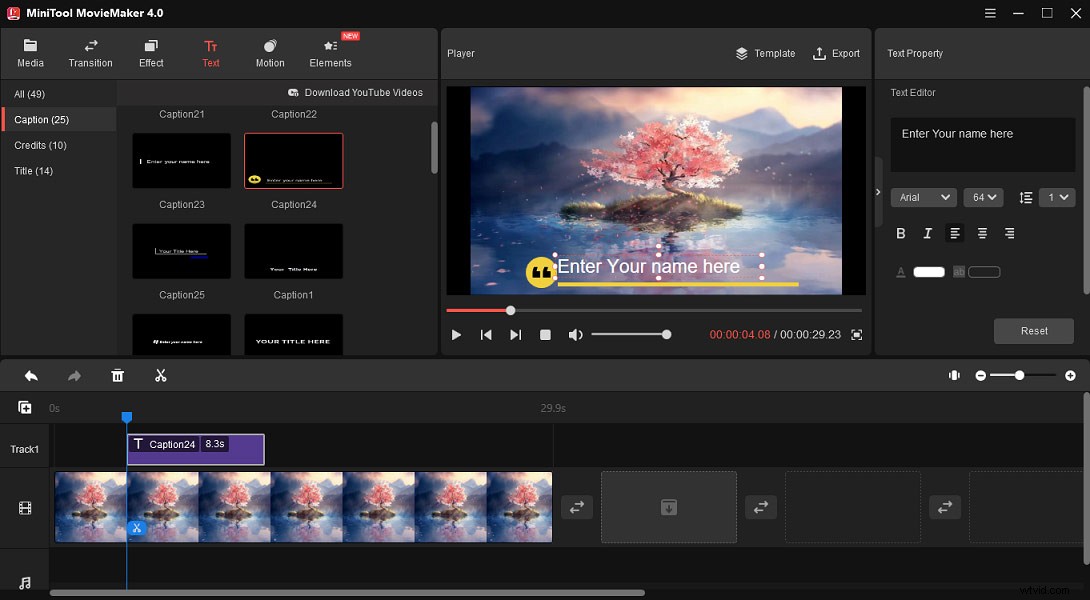
Krok 3. Aby wyeksportować wideo, kliknij Eksportuj , a następnie wybierz format i folder wyjściowy, a następnie kliknij Eksportuj .
Wniosek
W tym poście wyjaśniono, jak używać naklejki z napisami Instagram Stories. Teraz możesz wykonać te kroki, aby uzyskać automatyczne napisy w swojej relacji lub rolkach na Instagramie.
